Kuinka poistaa todiste valokuvasta? Jos haluat saada esteettisiä kuvia poistamalla ärsyttäviä vesileimoja tai vedostekstejä, voit tehdä sen useilla tavoilla. Olipa kyseessä verkkotyökalut, ladattavat ohjelmistot tai mobiilisovellukset. Tämä opetusohjelma korostaa tehokkaimpia tapoja päästä eroon pääkopiovesileimoista millä tahansa haluamallasi alustalla.
Osa 1. Mitä ovat valokuvatodisteet
Valokuvavedokset valokuvausprosesseissa toimivat välittäjänä valokuvaajan ja asiakkaan välillä, koska ne mahdollistavat tällaisen tarkastelun ennen kuvien viimeistä silausta. Suurin osa näistä todisteista sisältää kaikki istunnon aikana otetut kuvat tietyin muokkauksin, esimerkiksi poistamalla tai lisäämällä valoa, mutta ei kovin yksityiskohtaisesti. Nämä voivat olla kirjallisia asiakirjoja, joissa on kuvia sähköisessä muodossa tai kuvia, jotka näkyvät verkkosivustolla. Kuvien tarkastelun ja valintojen työkaluina on useita erilaisia valokuvavedoksia:
1. Digitaaliset todisteet: Digitaaliset todisteet ovat suosituin todistusmuoto. Ne toimitetaan matalaresoluutioisina kuvina ja lähetetään yleensä sähköpostitse tai verkkogalleriassa. Ne antavat vain henkilöille, joilla on henkilökohtainen tietokone, katsella ja valita haluamiaan kuvia.
2. Painetut vedokset: Nämä ovat paperikopioita valokuvista, painettu enimmäkseen pienikokoisina tai kontaktiarkeina. Niitä käytetään perinteisessä valokuvauksessa, jossa asiakkaiden on tarkasteltava kuvat ennen valinnan tekemistä.
3. Vesileimalla varustetut todisteet: Nämä ovat suojauksia, jotka on määrätty peittämään kuvien ideat. He myös varmistavat, että kukaan ei käytä vesileimattujen vedosten kuvia ennen kuin osto tai hyväksyntä on tehty viimeisessä vaiheessa.
4. Editoimattomat todisteet: Nämä valokuvat ovat yleensä käsittelemättömiä tai vain vähän käsiteltyjä ja otettu suoraan kamerasta, mikä antaa asiakkaille mahdollisuuden tarkastella valokuvia, jotka on otettu ennen merkittävää jälkituotantoa.
5. Muokatut todisteet: Jotkut valokuvaajat tarjoavat kevyesti muokattuja vedoksia, jotka sisältävät peruskorjauksia, kuten valotusta ja valkotasapainoa, jotta asiakkaat ymmärtäisivät paremmin lopputuotteen.
Osa 2. Menetelmät vesileimojen poistamiseksi
1. AVAide Watermark Remover (Online)
AVAide Watermark Remover on tehokas online-ratkaisu vesileimien poistamiseen kuvista säilyttäen samalla korkean laadun. Tämä työkalu poistaa täydellisesti kuvien vesileiman rekonstruoimalla ja analysoimalla kuvaa ympäröivät tekstuurit. Tämä työkalu soveltuu JPG-, PNG- ja jopa GIF-muotoihin, mikä on hyödyllistä sekä amatööreille että ammattilaisille.
Avainominaisuudet:
• AI-tekniikka voi poistaa logon ilman lisäongelmia kuvan kanssa.
• Se tukee muita muotoja, kuten JPG, PNG ja GIF.
• Sisältää 256-bittisen SSL-suojauksen.
• Fast in Action käyttää sekä tekoälyä että laitteistoa nopean tuloksen varmistamiseksi.
Toimenpide:
Vaihe 1Avaa verkkoselain ja siirry AVAide Watermark Remover -sivustolle.
Vaihe 2Sivustolla näet kotisivun, jossa on painike Valitse valokuva. Voit etsiä tiedoston laitteesi muistista tai napsauttaa latausaluetta ja vetää sen sinne.
Vaihe 3Kun kuva on avattu, määritä vesileima kohdistimella. AI-ohjelmisto korostaa poistettavaksi merkityn alueen. Jos kuitenkin huomaat sen käyttämättömäksi, voit säätää sitä lisää käyttämällä osion harjaa tai valintatyökaluja.
Vaihe 4Kun vesileima on valittu, napsauta Poista -painiketta aloittaaksesi prosessin. Tekoäly analysoi vedosten ympärillä olevat värit ja tekstuurit varmistaakseen sujuvan poistamisen.
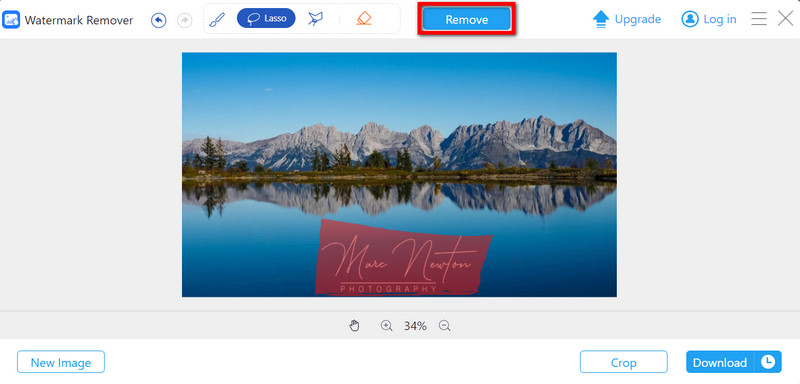
Vaihe 5Lopuksi käsitelty kuva on valmis ladattavaksi. Napsauta ladata -painiketta tallentaaksesi vesileimattoman kuvan laitteellesi.
2. GIMP (Windows/Mac)
GIMP on ilmainen ja avoimen lähdekoodin ohjelma, joka toimii Windows- ja Mac OS -käyttöjärjestelmissä ja sisältää monia vesileiman poistotyökaluja sekä kuvan kohinan poistaminen. Vaikka tätä ohjelmistoa ei ole suunniteltu tähän tarkoitukseen, sen monet työkalut, kuten kloonileima tai parantava sivellin, antavat kuitenkin käyttäjälle mahdollisuuden tehdä laadukkaita muokkauksia kuviin.
Avainominaisuudet:
• Molemmat ovat ilmaisia ja muiden voi muokata ja muokata.
• Joihinkin ominaisuuksiin kuuluu vesileimakuvien poistaminen manuaalisesti kloonileiman ja parantavan siveltimen avulla.
• Se tukee JPG-, PNG-, GIF- ja monia muita tiedostopäätteitä.
• Editointia, joka sisältää kerrostamista ja maskausta, voidaan suorittaa.
Toimenpide:
Vaihe 1Avaa verkkoselain ja etsi virallinen GIMP-verkkosivusto. Lataa asennusohjelma Windowsille tai Macille koneestasi riippuen. Napsauta Lataa kuva ja asenna ohjelmisto noudattamalla näytön ohjeita.
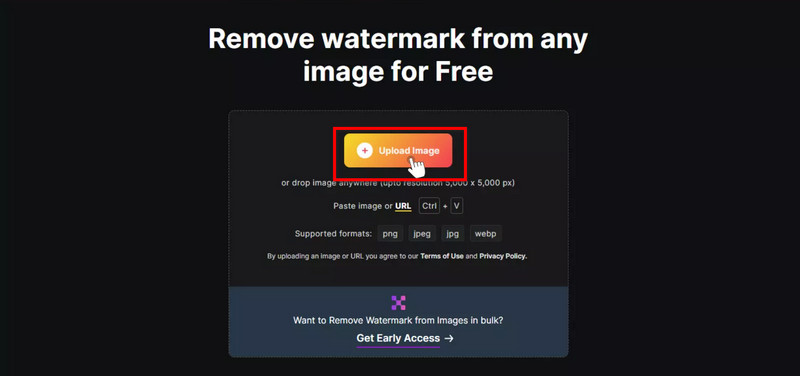
Vaihe 2Suorita GIMP ja valitse Tiedosto > Avata tuodaksesi kuvan, jonka vesileimaa haluat muokata. Toisena vaihtoehtona kuva voidaan vetää GIMPin työtilaan.
Vaihe 3Valitse Klooni leima työkalu työkalupaletista tai paina C. Pitämällä Ctrl, napsauta kuvan aluetta, joka on lähellä vesileimaa, jonka haluat ottaa näytteeksi.
Vaihe 4Lähennä varmistaaksesi, että kaikki vesileiman jäljet poistetaan. Käytä tarvittaessa Clone Stamp- ja Healing-työkaluja muokkausten tarkentamiseen.
Vaihe 5Kun vesileima on poistettu, napsauta Tiedosto > Vie nimellä tallentaaksesi kuvasi. Valitse haluamasi muoto ja napsauta Lataa kuva.
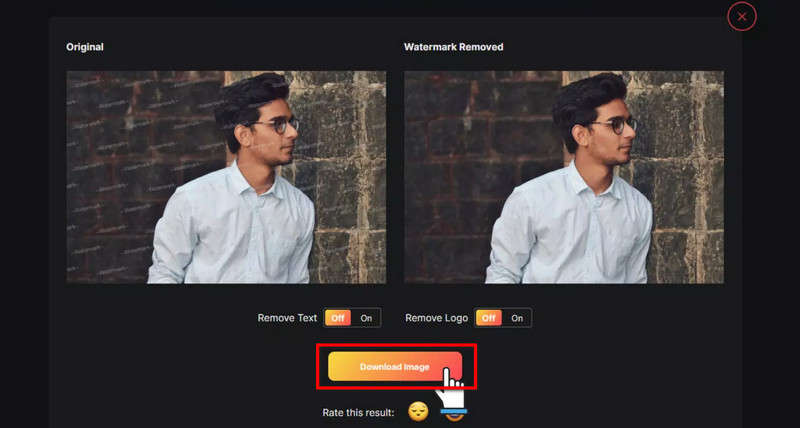
3. Snapseed (iOS/Android)
Snapseed on tehokas kuvankäsittelysovellus, joka ei vaadi maksuhyväksyntää ja joka voidaan ladata iOS- ja Android-laitteille. Sovelluksessa tarvitsee vain muutama napautus Healing Toolia poistaaksesi valokuvien vesileimat. Sen asettelu on suunniteltu niin, että myös ei-tekniset käyttäjät voivat helposti käsitellä työkaluja.
Avainominaisuudet:
• Se on ilmainen, ja se löytyy iOS- ja Android-käyttöjärjestelmistä.
• Se tarjoaa käyttäjille parantamistyökalun, jolla he voivat poistaa valokuvien vesileimat, mikä tekee siitä hyvää valokuvavirheiden poistoaine.
• Se tukee useita kuvamuotoja, mukaan lukien, mutta ei rajoittuen, JPG, PNG ja muut.
• Se on helppokäyttöinen.
Toimenpide:
Vaihe 1Avaa App Store (iOS) tai Google Play Store (Android) ja etsi Snapseed. Asenna sovellus laitteellesi.
Vaihe 2Avaa sovellus ja napauta + -painiketta kotisivun yläreunassa ladataksesi vesileimalla varustetun valokuvan galleriaasi.
Vaihe 3Napauta ensin Työkalut -painiketta näytön alaosassa ja valitse kohdeluettelosta se, jota kutsutaan Parantuminen. Tämä parantava työkalu auttaa sinua pääsemään nopeasti eroon kuvan ei-toivotuista osista.
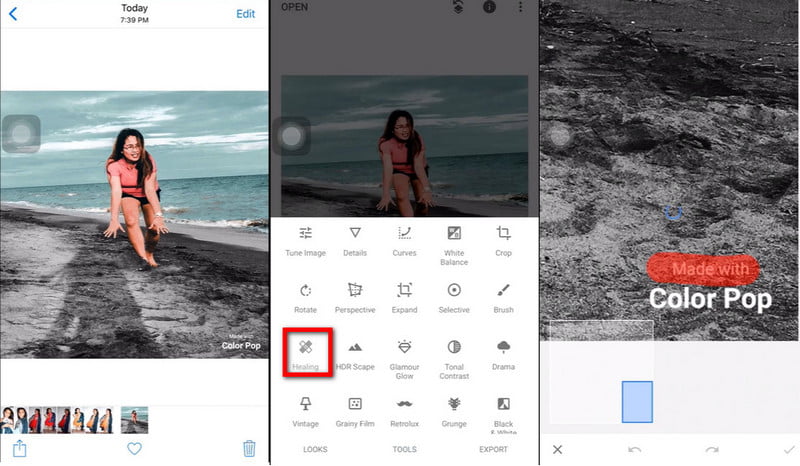
Vaihe 4Suurenna tarvittaessa valittua aluetta tarkemman korjauksen tekemiseksi. Napauta ja vedä sormella aluetta, jossa vesileima sijaitsi. Snapseed käyttää viereisiä pikseleitä tekstuurina piilottaakseen vesileiman kauniisti.
Vaihe 5Jos tulos ei ole täydellinen, voit muokata muokkauksiasi Kumoa- tai Tee uudelleen -painikkeilla. Lähennä ja toista prosessi tarvittaessa tarkemman poiston saamiseksi.
Vaihe 6Kun vesileima on poistettu, napauta Viedä oikeassa alakulmassa.

Tässä viestissä olemme käyneet läpi joitakin tapoja auttaa sinua päästä eroon valokuvatodistuksista. Voit noutaa tarpeitasi vastaavan verkkotyökalun AVAide Watermark Remover nopeaan, hämmästyttävään AI-käyttöön tai AVAide Watermark Remover tai GIMP-ilmainen ohjelmisto muokkaustarkoituksiin Windowsissa tai Macissa tai Snapseedin kuvien muokkaamiseen puhelimissa välitöntä muokkausta varten; kaikilla näillä vaihtoehdoilla on etunsa. Nämä työkalut auttavat myös välttämään rumia kuvia ja varmistamaan, että työsi näyttävät upeilta ja ammattimaisilta kaikissa käyttökohteissa.

Poista helposti ärsyttävät vesileimat ja ei-toivotut kohteet valokuvistasi ilman laadun heikkenemistä.
KOKEILE NYT



